先日、スマートディスプレイ『Google Nest Hub』を買いました。
メインの使用用途は時計です。
まだ、スマートリモコンは接続させていないので、「照明をつけて!」とか「テレビのチャンネルを変えて!」はできません。
 | 価格:9,900円 |
YouTubeを観たり、アラームやタイマー、スケジュールを教えてもらうのに利用しています。
十分楽しんでいますよ。
そんな中、英会話ラリーに挑戦できる機能を見つけました。
こっそり英語の練習には『続けて会話』機能です。
『続けて会話』とは
アプリ『Google Home』内で何ができるのか?
設定を色々見てみると、『続けて会話』がありますね。
「設定」→「その他の設定」→「アシスタント」→『続けて会話』です。
デフォルトではオフになっています。
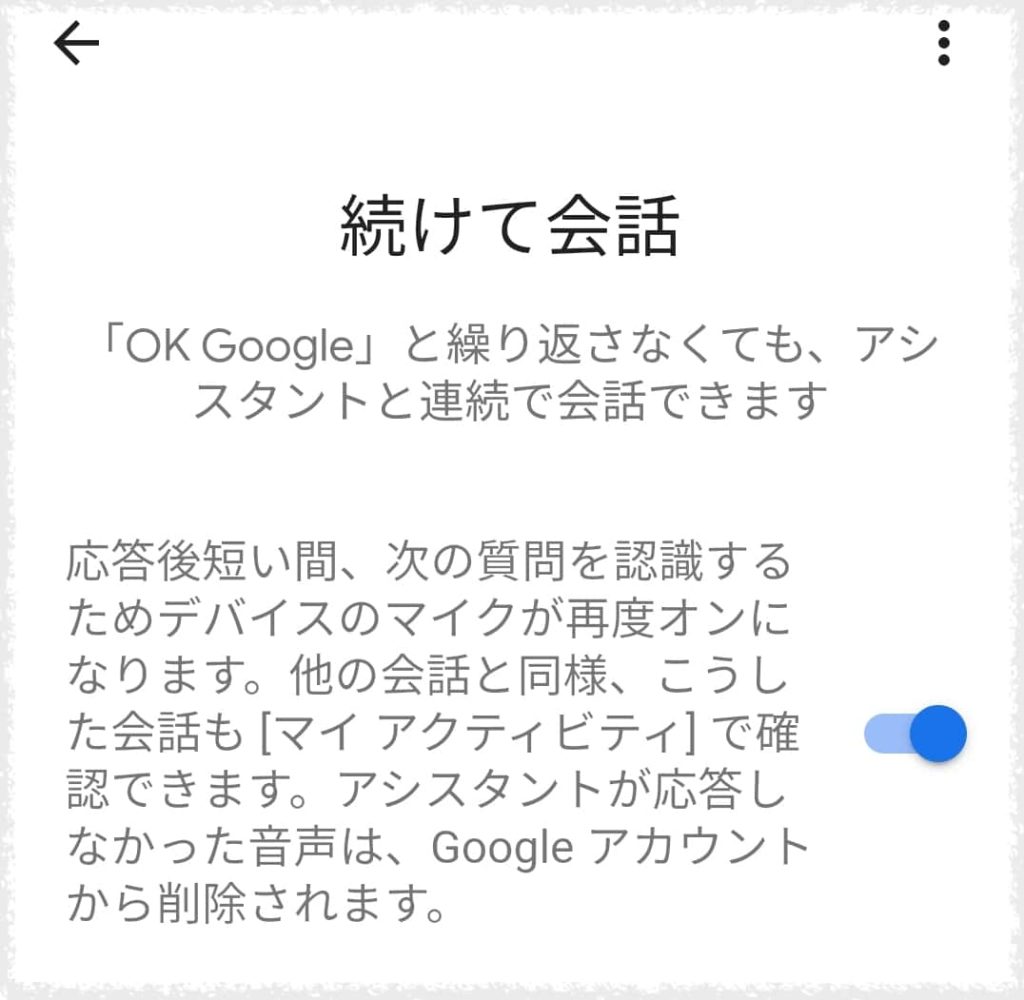
「続けて会話」機能を使用すると、Google Nest と Google Home のスピーカーやディスプレイと会話する際に、質問するたびに「OK、Google」と話しかける必要がなくなります。
Google Nestヘルプ>Google Nest または Google Home デバイスと会話する
質問するたびに「OK、Google」と言わなくても良いなら楽ですね〜。
英会話には自信がありませんが、誰にも気付かれずに上達したいですね〜。
設定してみましょう!
『続けて会話』を設定する
『続けて会話』をオンにします!
……だけでは、まだ利用できません。
実は、注釈があるのです。
「英語にのみ対応」しているのです。
よく「米国でのみ対応」という制限付き機能はあるのですが……。
「英語にのみ対応」なら使えるんじゃね?
ありました!
「設定」→「その他の設定」→「アシスタント」→「言語」です。
「言語の追加」からEnglishを選択してください。
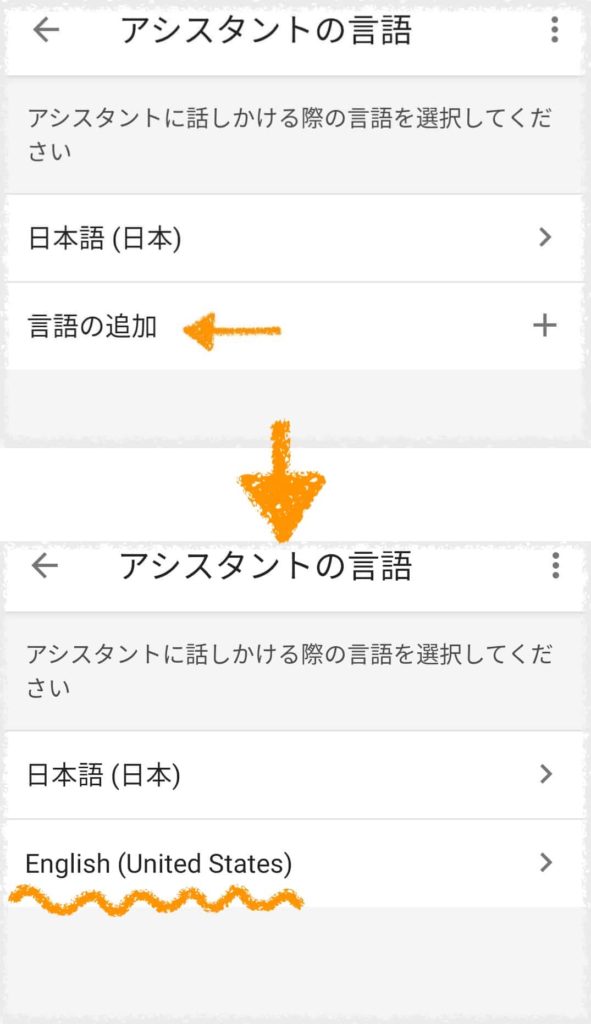
Englishにも国別で種類があるので、ご自分のお得意な?Englishをお選びください。
日本語設定だけでも英語を聞き取って反応してくれますが、『続けて会話』にはなりません。
日本語とEnglishをダブルで設定する事で、聞き取った言葉によって日本語で返してきたり、英語で返してきたりします。
日本語と英語を混ぜる中途半端な文章は理解してくれないので、頑張って英語の文章にして話しかけましょう。
『続けて会話』してみる
質問に英語で答えてくれた後、最大8秒間マイクがオンになるので、その間に次の質問ができます。
『Google Nest Hub』の画面上では、左上でマイクがオンになっているのがわかります。
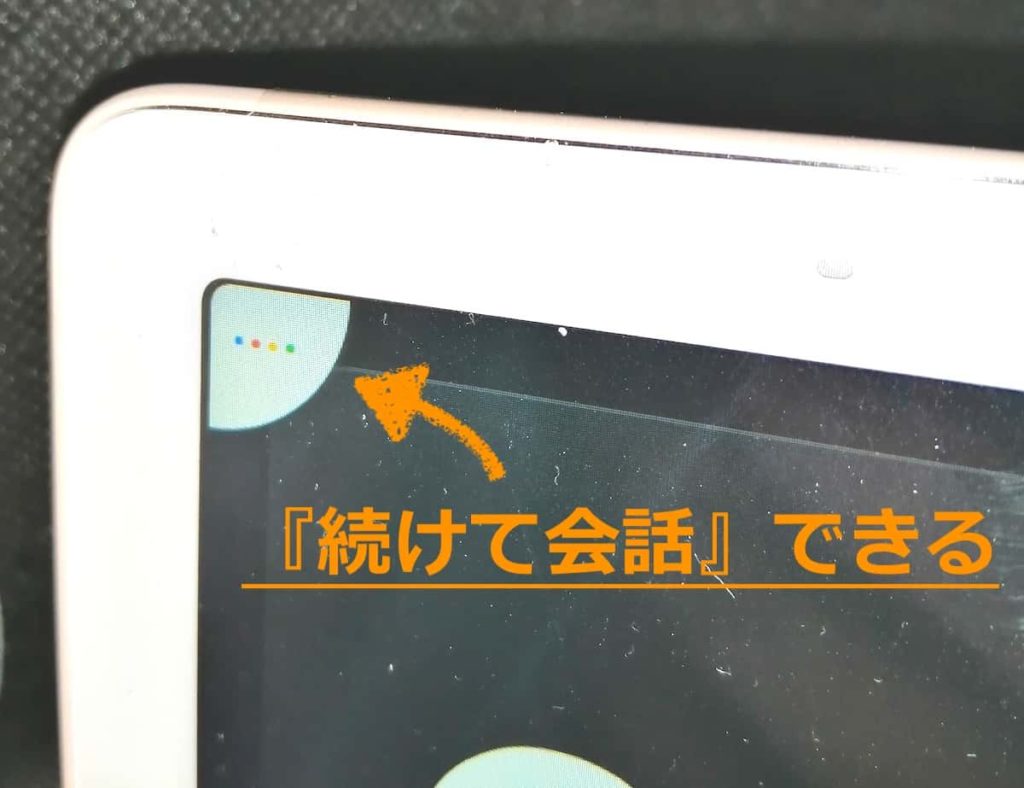
例えば、天気を聞いてみると……。
私「OK!Google!How is the weather today?」
Googleさん「ペラペラペラペラ」
私「What about tomorrow?」
Googleさん「ペラペラペラペラ」
私「What about next week?」
Googleさん「ペラペラペラペラ」
……てな感じで。
中学校レベルの会話とはいえ、8秒以内にスムーズに喋ろうとするのは緊張しますよ。
リスニングができるかどうかは、また別の問題です。(汗)
Googleさんは優しいのでカタカナ発音の英語でも聞き取ってくれますが、あまりたどたどしい英語だと日本語で返されて、『続けて会話』はできません。
「はは〜ん、こいつ英語できないな?日本語で話してやらないと。」と、思われてしまうのでしょう。(笑)
「サンキュー」「ありがとう、Google」「終了」のいづれかで会話を終了させる(マイクをオフにする)事もできます。
タイマーやアラームが鳴っている場合や、YouTubeなどのメディアが再生されている時は、『続けて会話』に対応していません。
注意点
マイクがオンになるので、セキュリティの心配が少し発生しますね。
悪意がある、知らない誰かに聞かれているかもしれないという心配です。
実は『Google Nest Hub』には、マイク機能を完全オフにする物理スイッチもあります。
面倒ですが、使わない時はマメにオフにするのが良いのかもしれません。
話しかけていないのに、テレビの音でも拾っているのでしょうか?時々マイクオン状態になるんですよ⁈
音声データがGoogleに収集されている不安は、言わずもがなですね。
もしくは、個人を特定する様な収集はしていないが、しようと思えばいつでもできる状態?
Googleアシスタントのアクティビティデータは、「設定」→「その他の設定」→「マイインフォ」→「アシスタントでのデータ」で管理する事ができます。
アクティビティを削除したり、音声録音を保存させない設定にもできます。
あまり保存を拒否しすぎると学習してくれないので、精度が向上しないし……。
納得できるバランスで設定してください。
家のネットワークに侵入されるかもしれないという不安には、何らかの「ホームネットワークセキュリティ 」を導入するべきでしょう。
スマートスピーカーやスマートリモコンを何台も接続して、家全体をIoT化するのも便利ですが、セキュリティの意識は最大限に!
まとめ
本来は、音声で家の中のスマートリモコン対応機器を操作するのが『Google Nest Hub』オススメの使い方です。
『Google Nest Hub』単体でもできる事を探したら、簡単な英会話の練習ができました。
画面付きなので、正しく聞き取ってくれているか?も確認できますよ。
画面付きに慣れてしまったら、画面無しスマートスピーカーには戻れないんじゃないかと思いますね。
スマートディスプレイ『Google Nest Hub』で英会話、興味があったら設定をチョチョッと変更して、遊んでみてください。







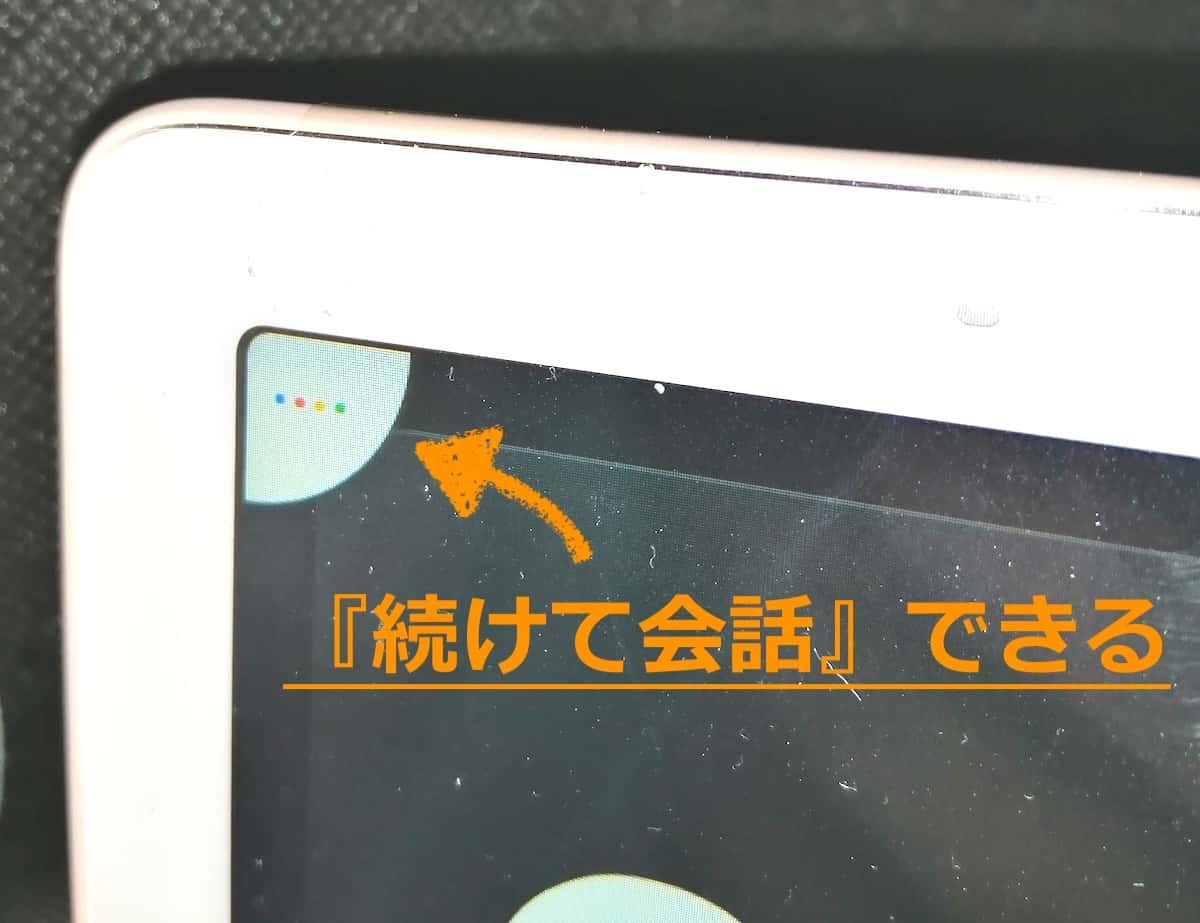



コメントは優しくどうぞ